此示例展示了如何将一系列连接的网络进行整体分析,同时考虑互连它们的串联元素的参数。 此外,本次系列还概述了如何添加电压调节器模型“Voltage Regulator Models(VRM)”,它们也可充当网路之间的电气和逻辑链路,以及如何开发设计电源网络的完整层次结构。
该示例为SpiritLevel-SL1参考项目的PWR_IN至5V的网络建模,并包括3.3V(VCCO)和1.8V(VCCINT)VRM,以创建完整的电源网路结构。
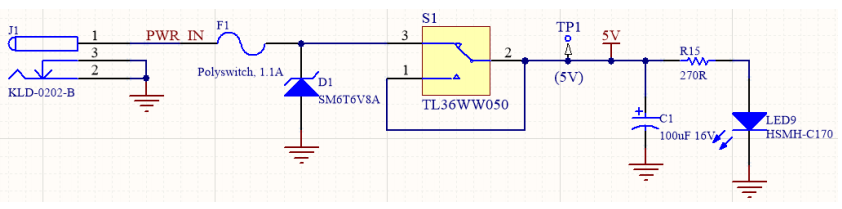
原理图电源网络
DC网路设置
1. 选择 File » New Simulation。
2. 设置<Power Net> 为 PWR_IN 和 GND 。
3. 添加Source 并设置为 J1。
通过串联元素扩展网路
要建模从PWR_IN网路到5V网路的完整电源路径,需要添加串联熔断器(F1)和开关(S1)元件及其中间网络。 在PDNA接口中,通过顺序地扩展电源网路来添加这些。 每个网络“扩展”通过通用串联元素模型连接。 串联元素不限于所有终端的单个RefDes。 例如,可以制作一个串联元素来模拟电感器,或者一个串联元素可以跨越多个元件,以防设计的一部分不需要模拟,或者因为电源在PCB上只有一个连接器,要通过该连接器接到另一块板的情况,这样不是一个完整的网路。
1.右键单击PWR_IN网路,然后从上下文菜单中选择“Extend Network”选项。
2.选择NetD1_2网络(桥接F1和S1的引脚3,及二极管D1的引脚2)。
3.单击“确定”。 网络扩展进程将自动在两个网络之间添加一个串联元素。
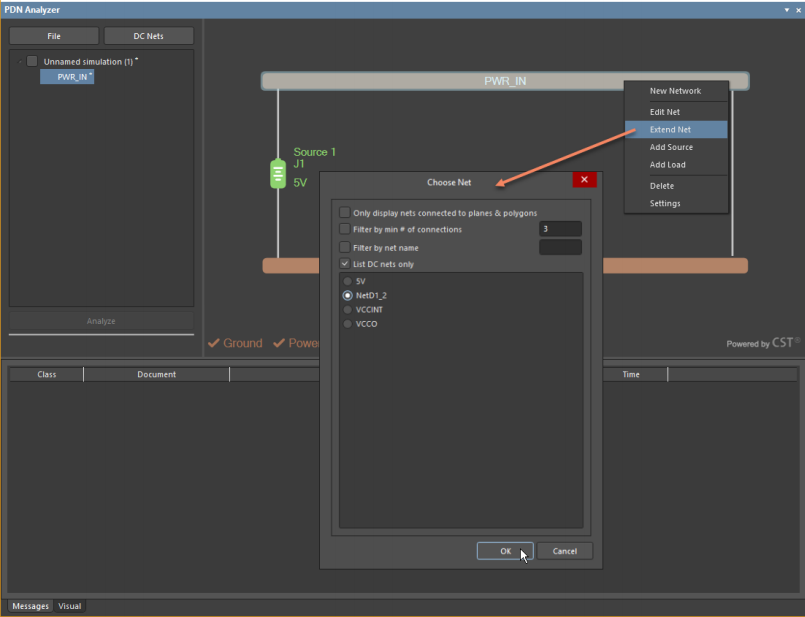
扩展电源网路
4.双击“串联元素1”以在“ Device Properties”对话框中指定连接“ connectivity ”和参数“parameters”。
串联元素模型由与电阻串联的电压源组成,可以对电阻,电感,二极管和开关等元件进行基础建模。
5.将 In和 Out终端的Refdes设置为F1。
6.将标称内部电阻设置为0.1Ω,然后单击“确定”。
注意:如果串联元素是半导体器件,例如二极管,则会指定电压降参数以及器件的内部电阻值。
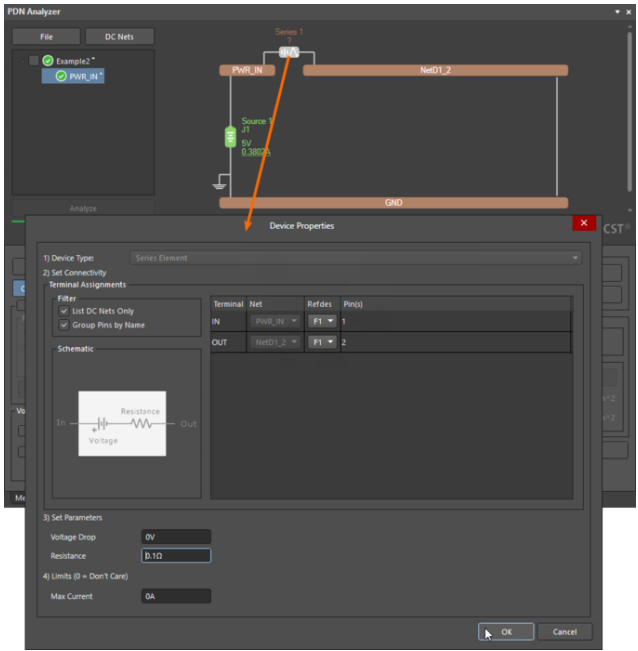
定义串联元素的属性
7.右键单击NetD1_2,然后从上下文菜单中选择Extend Net。
8.选择5V电源网络。

扩展NetD1_2网路
9.双击串联元素Series Element 2。
10.将 In和 Out终端的Refdes设置为S1。
11.取消选择 Group Pins by Name。
12.禁用 Pin 1。
13.将标称内部电阻设置为0.1Ω,然后单击“确定”。
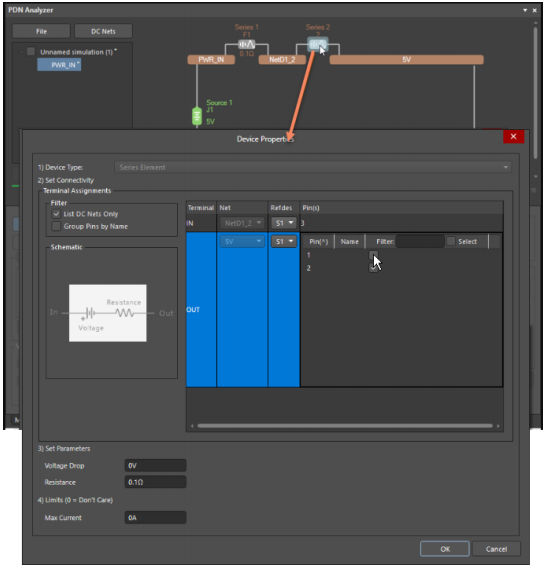
添加串联元素2
在这种情况下添加的串联元素是S1,它通过引脚2和引脚3将D1_2网络连接到5V输出网路。由于S1(引脚1)的备用输入引脚连接到其输出引脚(引脚2), 不带负载电流,引脚1可以从网路分析中删除。
14.将LCD1作为负载添加到5V电源网络。
15.将Load Current设置为80mA,然后单击OK。
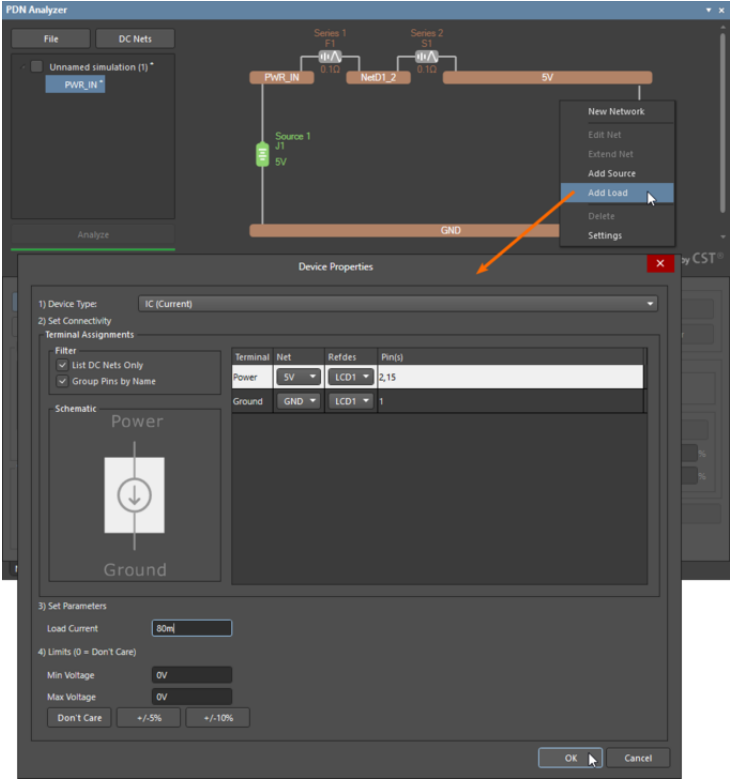
添加LCD1负载到5V电源网络
16.开始分析。
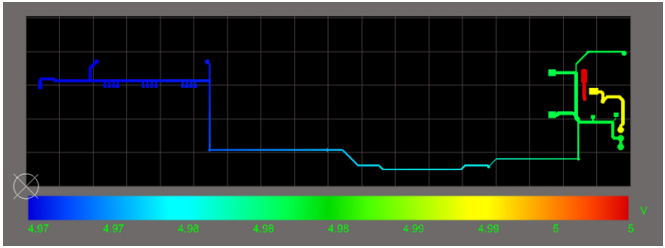
同时进行多网路分析
包含电压调整器模型
PDN分析仪提供有源电压调整器模型 “Voltage Regulator Models(VRM)”,可插入网路的电压输入和输出之间。 当添加到PDNA电源网路时,它们既表现为电压输入网路上的负载,又表现为电压输出网路上的电源。 VRM模型选项包括线性“Linear”,开关模式“Switchmode” 和遥感开关模式电压调整器 “remote-sensing Switchmode voltage regulators”。 电压调整器模型(VRM)在PDN分析仪中非常强大,因为它们可以在多个元件中定义,模拟整个稳压器电路的功能。 这样就可以在PDN分析仪中轻松模拟复杂多样的设计。
SpiritLevel-SL1参考项目使用线性稳压器来产生3.3V(VCCO)和1.8V(VCCINT)电源。 当VCCO稳压器(U3)添加到PDNA仿真网络时,它表示为5V输入网路上的负载和3.3V网路的源。
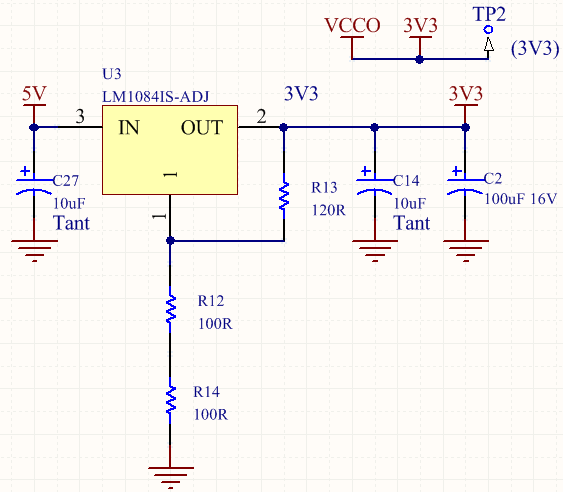
项目线性稳压器
1.向5V电源网路添加负载。
2.在“设备属性”对话框中选择VRM (Linear)选项作为 Device Type 。
3.将In 终端的Refdes设置为U3,将Net设置为5V。
4.将Out 终端的Refdes设置为U3,将Net设置为VCCO。
5.将Ref终端Refdes设置为R14,将Net设置为GND。
6.最后,请将Vout设置为3.3V,然后单击“确定”。
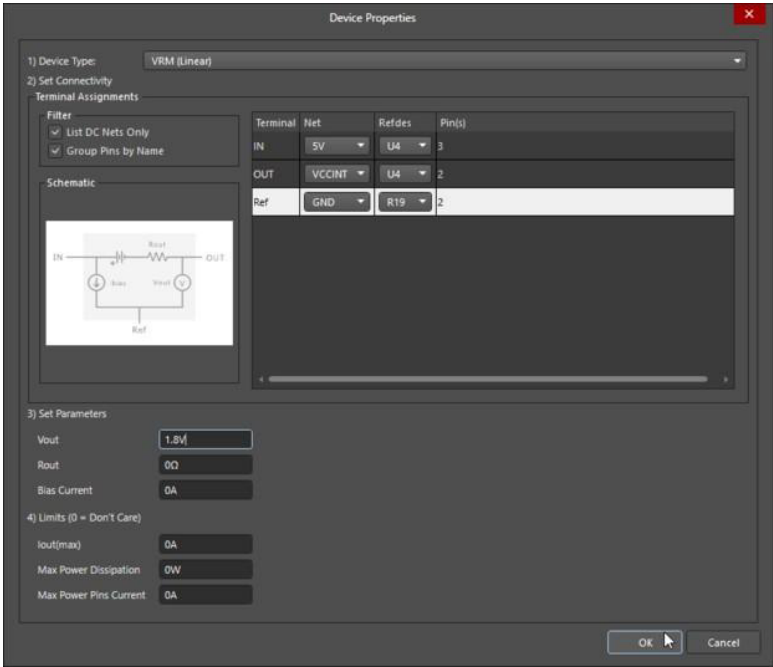
用于VCCO电原网路的线性VRM
7.右键单击刚刚创建的VRM负载模型(Load 2:U3),然后选择Add VRM To New Network选项。
这将自动创建VCCO网路,其中 VRM (Source 1: U3)输出侧模型作为电压源 (3.3V)。
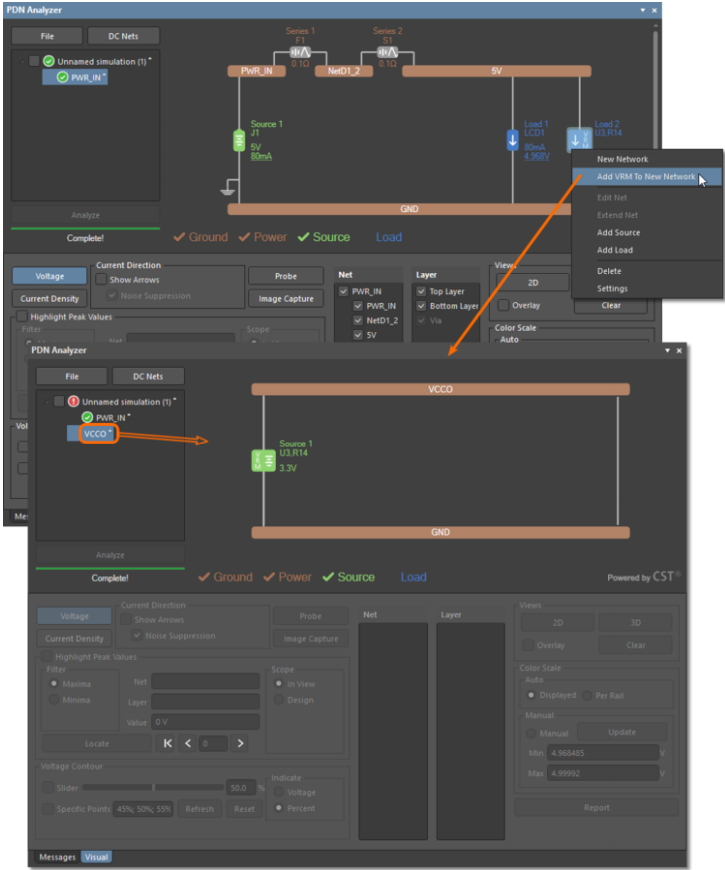
从VRM创建VCCINT
注意:VRM是可以从任何源进行修改的共享模型。在此示例中,更改将双向应用于Load输入模型反射和Source输出模型。
1.将负载U1添加到新的VCCO网路。
2.将Load Current设置为0.2A,然后单击OK

向VCCO VRM添加负载
完成的电源网路布置现在包括通过3.3V线性VRM连接在一起的两个网路(PWR_IN和VCCO)。当在当前PDNA文件结构中选择网路层次结构的顶层时,网路图形提供电源网络互连的块图样式的概览。在此示例中,VRM作为负载添加到5V(输入电压)网路,然后用于自动创建3.3V(VCCO)电压输出网路,VRM为 Source源。最后,VRM作为Source添加到 output voltage网路,并且该模型作为负载Load 添加到 “input” voltage网路((Add VRM To New Network或 Add VRM To Existing Network)。

网路块图概览
同时进行多网路分析
GND网路的路径现在将包括来自PWR_IN和VCCO网路的返回电流叠加。 PDN分析将产生复合网路的结果,包括VRM。 从图形上看,当在PDNA界面中选择网路层次结构的顶层时,PCB编辑器将显示所有网路。 添加另一个VRM(U4)将完成示例项目的电源分布网路,并将1.8V电源输出网路(VCCINT)包含在内。
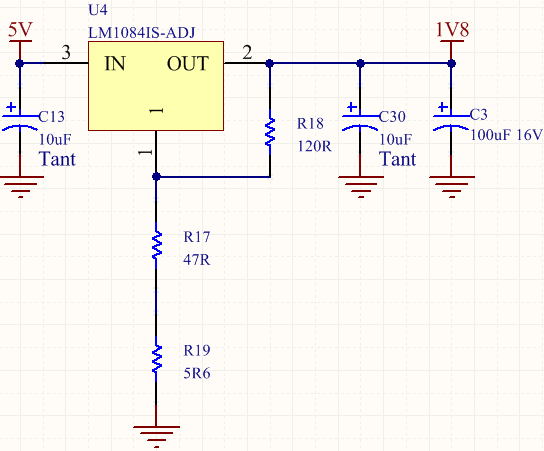
第二个电源网路线性VRM
1.单击网路模拟设置,PWR_IN。
2.添加 Linear VRM到5V网路,参数如下。
-
设置 In 终端Refdes为U4,Net为5V。
-
设置Out终端Refdes为U4,Net为VCCINT。
-
将 Ref 终端Refdes为R19,将Net设置为GND。
-
将Vout设置为1.8V。
3. 完成VRM,单击“确定”。
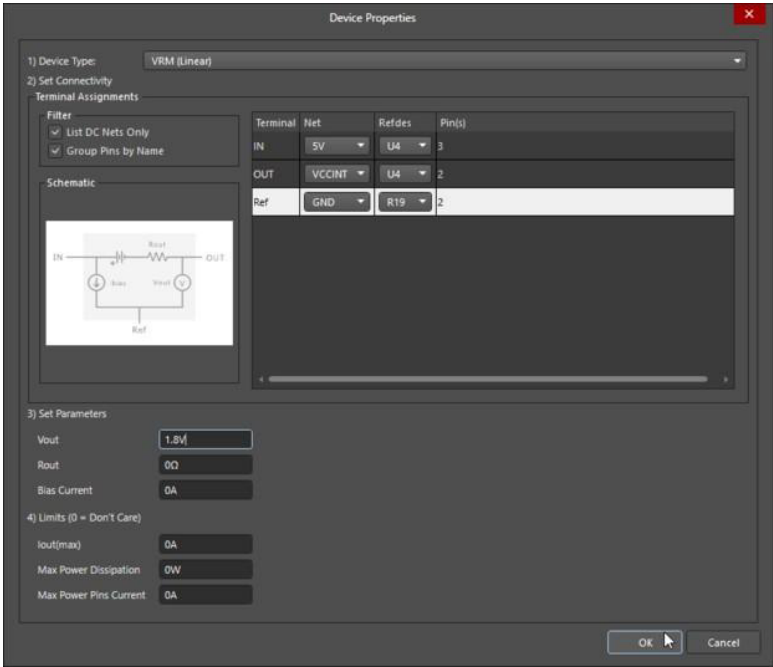
用于VCCINT电源网路的线性VRM
4.添加VRM Load 3到新的网路以创建1.8V(VCCINT)电源网路。
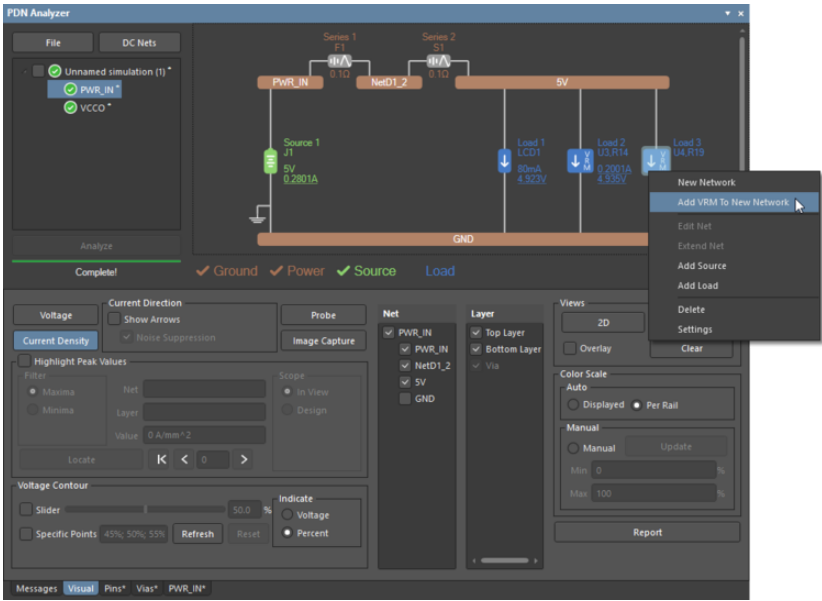
创建VRM的VCCINT
5.添加Load U1到VCCINT网路。
6.将Load Current设置为100mA,然后单击OK。
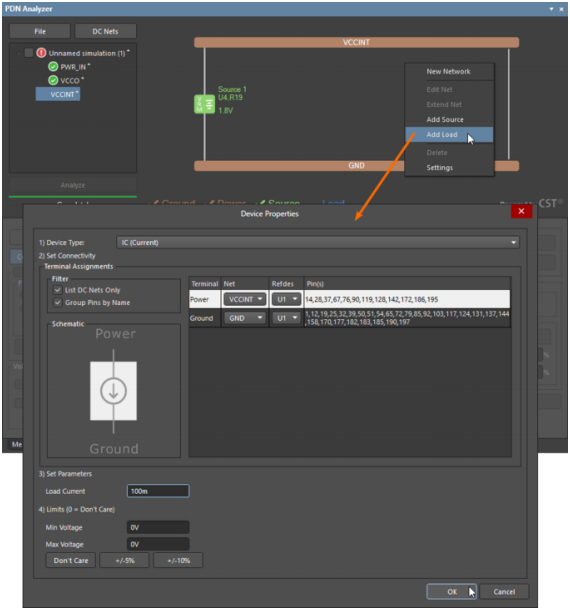
添加一个负载到 VCCINT VRM
7.右键单击网路模拟设置,Unnamed simulation(1),然后选择另存为 Save As。
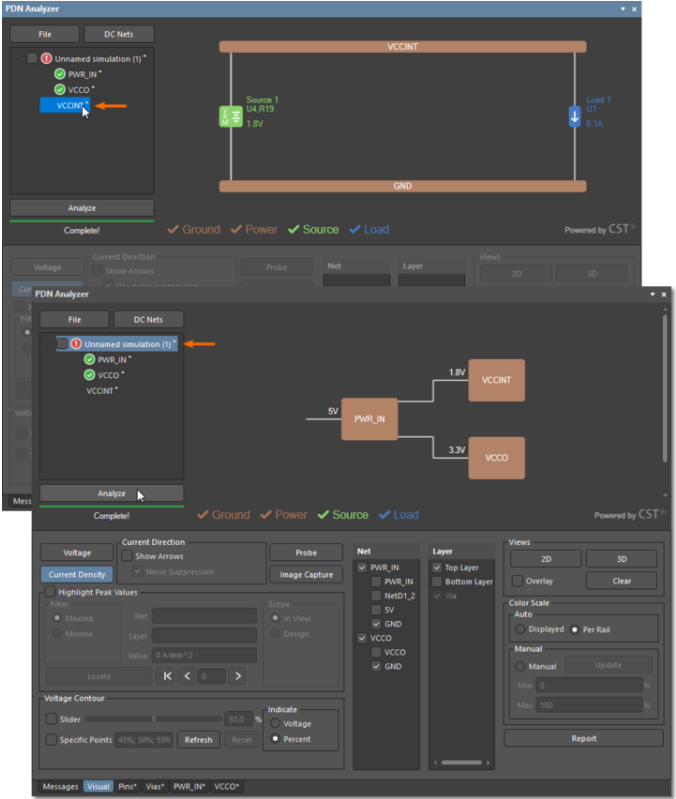
同时多网路层次结构
8.在项目目录中选择文件夹ConfigFiles_2.0。
9.将文件名保存为 Example 2。
注意:PDN配置是一个文件(* .pdna),它捕获并保存现有分析设置中定义的所有用户设置及相应的数值。 配置文件使您可以保存和管理任意数量的分析设置以供后续使用。
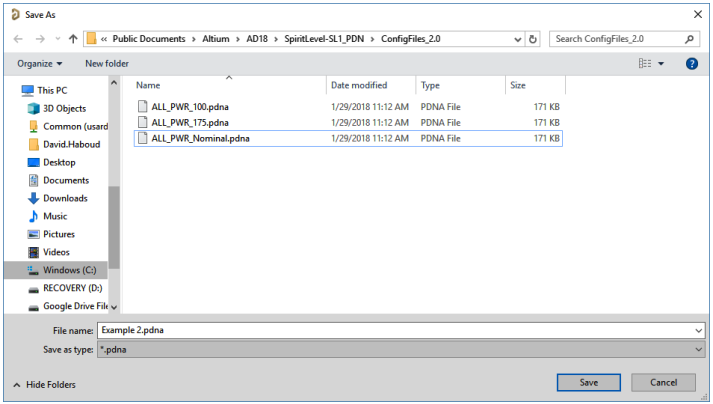
保存配置文件
10.启动分析。
PDNA接口网路层次结构显示所有三个互连的网路。 PDN分析将产生包括VRM的复合网路的结果。 GND网路现在包括所有三个网路的返回电流,这三个网路使用公共的GND层形状。

可视化同时多网路PDN分析
注意:该三个示例都使用SpiritLevel-SL1设计。 一般情况下,这些文件可以在Altium Designer安装文件夹的目录地址找到:C:\ Users \ Public \ Documents \ Altium \ ADxx \ Examples \ SpiritLevel-SL1。如果没有安装,请上Altium官网资源中心下载。
下节概要:
PDN分析仪及应用系列四:相关案例分析与实战

